この記事では、「Ctrl + Shift」のキーを使用するショートカットキーについてご紹介しています。
マウスを使用するより時短になり、作業効率を大きく高めることができるので、使えそうなものから覚えていきましょう。
数値の桁区切り:Ctrl + Shift + 1
「Ctrl + Shift + 1」のショートカットキーでは数値を桁区切りすることができます。
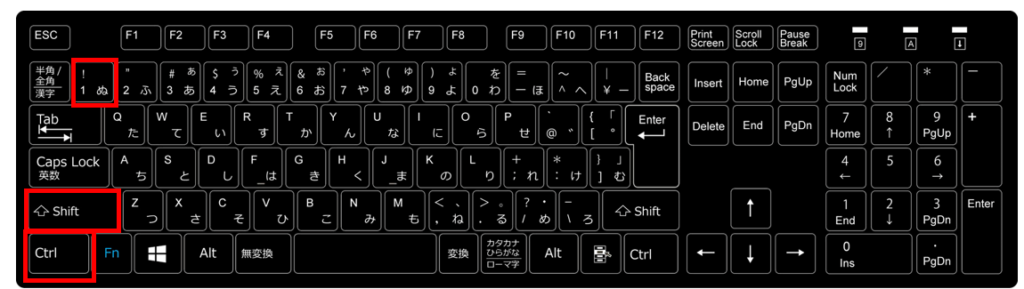
桁数の多い数字は、通常ですと「数値」タブにあるカンマのアイコンから桁区切り表示にすることができます。
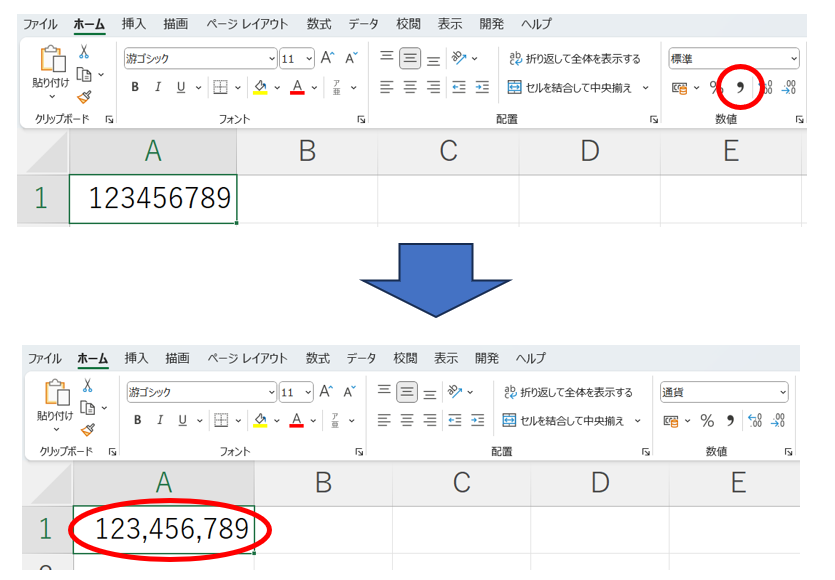
これを、「Ctrl + Shift + 1」のショートカットキーを使用すればキーボードだけで実現することができます。
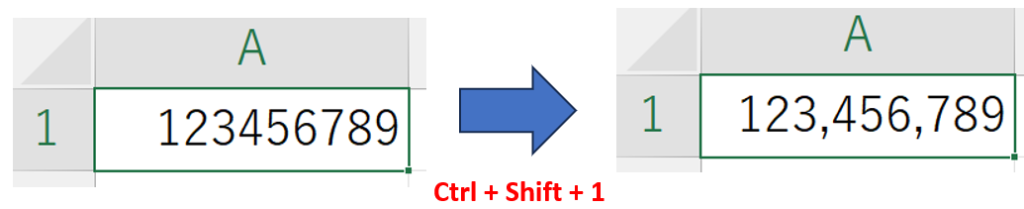
時短になりますので、積極的に使って慣れていきましょう。
通貨表示:Ctrl + Shift + 4
「Ctrl + Shift + 4」のショートカットキーを使えば数値を通貨表示にすることができます。
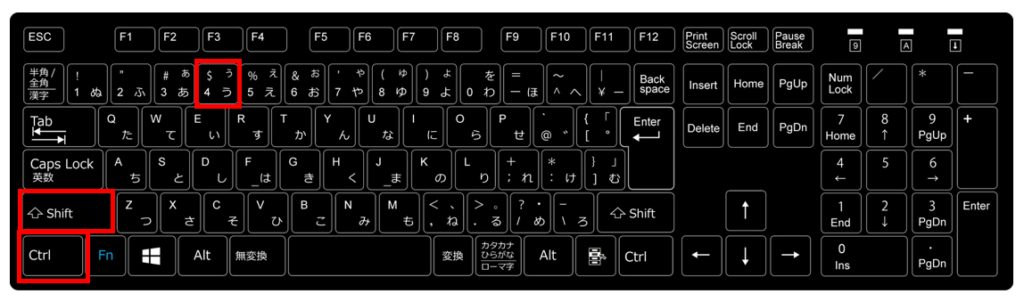
例えば、A1セルに入力されている「58963」という数値を「¥58,963」という通貨表示にしたい場合について考えます。
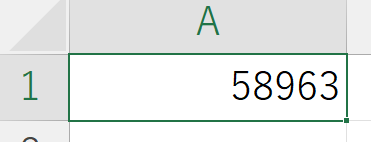
通常の方法としては、A1セルをアクティブにした状態で「通貨表示形式」のアイコンをクリックすると通貨表示に変更することができます。
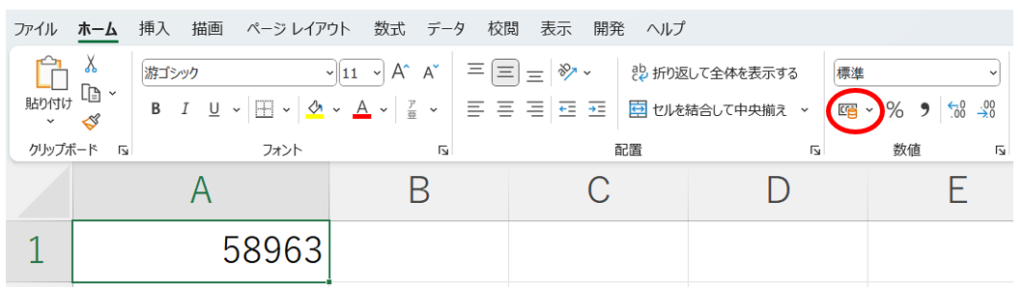
選択して「Ctrl + Shift + 4」のキーを同時押しすると、通貨表示に変更されます。
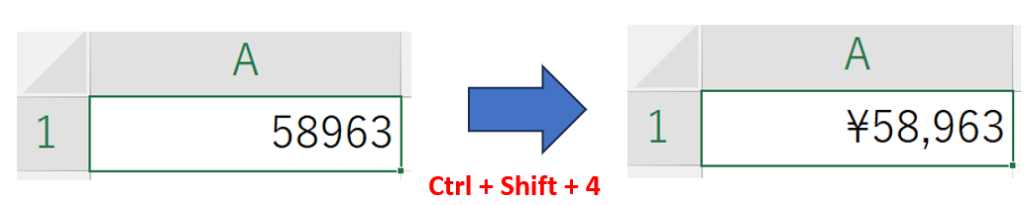
%表示:Ctrl + Shift + 5
続いて、%表示です。「Ctrl + Shift + 5」のショートカットキーを使いましょう。
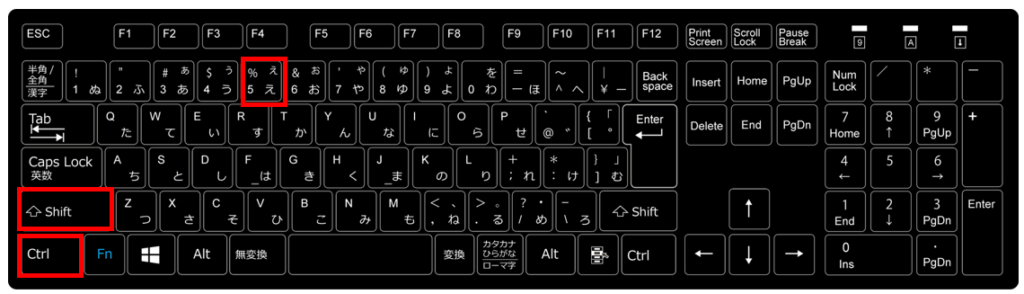
%表示にしたい値の入ったセルを選択して、「Ctrl + Shift + 5」のキーを同時押しするだけです。

外枠罫線をつける:Ctrl + Shift + 6
外枠罫線をつけるショートカットキーについても覚えましょう。
「Ctrl + Shift + 6」のキーを同時押しします。
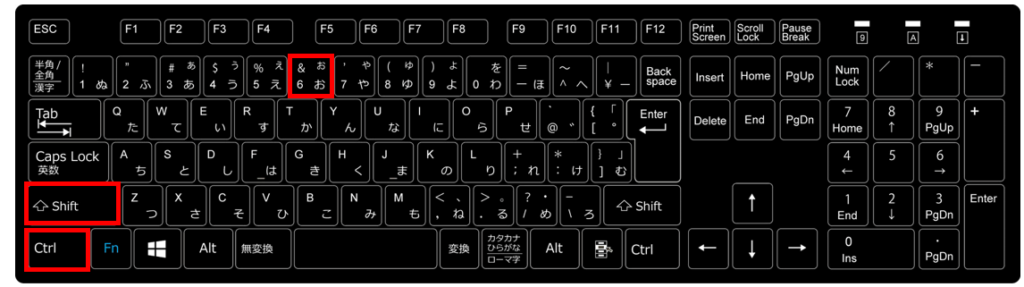
外枠罫線を付与したいセル範囲を選択し、「Ctrl + Shift + 6」のキーを同時押しすることで外枠罫線が付与されます。

空白セルまでを一括選択:Ctrl + Shift + 矢印
これも仕事で使用するととても便利なのですが、
Ctrl + Shift + 矢印
というショートカットキーです。
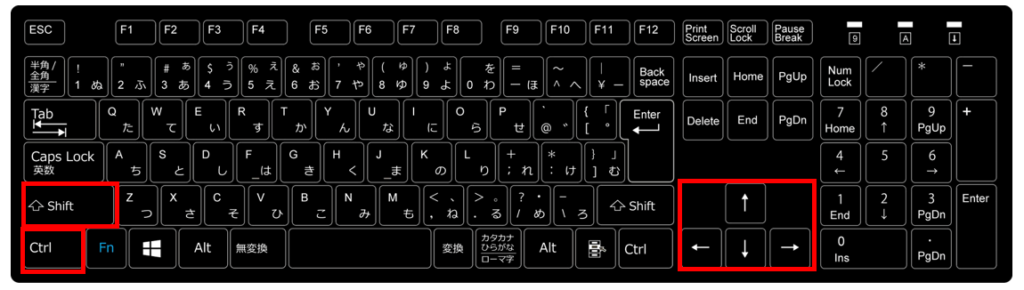
このショートカットキーを使えば、値が入っているセルを一気に選択することができます。
例えば「Ctrl + Shift + ↓」のキーだと下方向に一気に選択することができます。
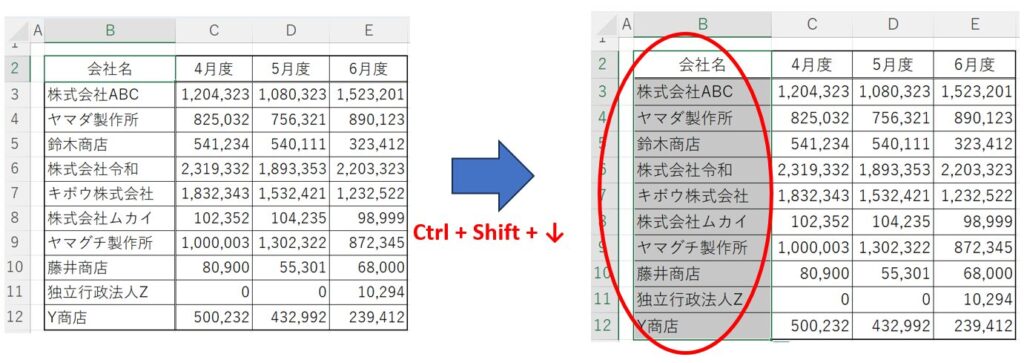
VLOOKUP関数で範囲を選択するときなどにも、とても便利なショートカットキーなので是非使えるようになりましょう。


